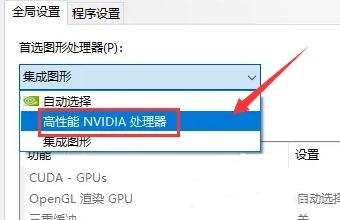很多朋友不知道如何设置Win10系统只使用独显,下面小编就来分享一下Win10系统只使用独显的设置方法。让我们和边肖一起看看吧,相信会对大家有所帮助。
如何设置Win10系统只使用单显示器?Win10系统设置只使用唯一的显示方法。
1.右击桌面空白处,在菜单选项中选择NVIDIA控制面板’打开,如图。
:  2.进入窗口后,点击左侧的“管理3d设置”选项,如图所示。
2.进入窗口后,点击左侧的“管理3d设置”选项,如图所示。
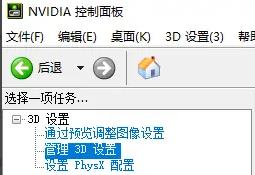 3,然后点击“我要使用以下3D设置”下的“全局设置”选项,如图所示。
3,然后点击“我要使用以下3D设置”下的“全局设置”选项,如图所示。
: 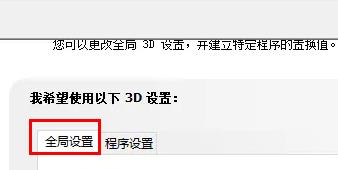 4.最后,只需在“首选图形处理器”下的选项框中选择“高性能NVIDIA处理器”,如图所示。
4.最后,只需在“首选图形处理器”下的选项框中选择“高性能NVIDIA处理器”,如图所示。